Amazonレビューってどう書くの?書き方・編集・削除まで徹底解説

本記事を閲覧頂きありがとうございます。
我々はECにおける総合的な売上向上サービスを展開しています。
楽天、Amazon、Yahoo!ショッピングの大手ECモールや自社サイトのご支援実績のもと、EC売上向上のノウハウをお届けします。
みなさんはAmazonで商品を購入した際、レビューを書いたことはありますか?
「Amazonで商品レビューを書きたいけど、やり方がわからない…」
「書いたレビューの編集や削除方法も知りたい!」
そんな方のために、この記事では
Amazonレビューの投稿・編集・削除方法を、わかりやすく解説します!
Contents
1.Amazonレビューを書く前に知っておきたいこと
Amazonには、登録時に設定した「アカウント名」とは別に、「公開名」を設定することができます。
この公開名は、Amazonのサイト上で他のユーザーにも表示される名前です。
レビューを書く前に、公開名を本名ではなくニックネームに設定しておくことをおすすめします。
2.Amazonレビューを書くメリットとは?
2-1.Amazonユーザーの購入の参考になる
Amazonでは、5段階の星を使って商品を評価し、レビューを書くことができます。
多くのユーザーがそのレビューを参考にして、購入するかどうかを判断しています。
商品の良し悪しを率直に伝えることで、他の人の買い物の参考になる貴重な情報源となります。
2-2.「〇〇レビュアーアイコン」がもらえる
Amazonには、「ベストレビュアーランキング」という制度があります。
これは、レビューの投稿数や「参考になった」などの投票数をもとに総合的に決定されるものです。
ランキングに入ると、順位に応じてアイコンが付与されます(No.1 レビュアー、トップ10レビュアー、トップ50レビュアー、トップ500レビュアー、トップ1000レビュアー)。
また、長期間レビューを投稿している人や「殿堂入りレビュアー」にも専用のアイコンが与えられます。
2-3.Amazon Vine先取りプログラムへの参加条件にも
Amazon Vineは、Amazonが選んだ信頼性の高いレビュアーに対して、新商品や予約商品のサンプルを無償で提供し、レビューを投稿してもらう招待制のプログラムです。
通常、Amazonのガイドラインでは「無償で商品を提供してレビューを書いてもらうこと」は禁止されていますが、Vineメンバーに限っては特別に認められています。
Amazonが公式に選考基準を公表しているわけではありませんが、以下のような条件を満たしていると、招待される可能性が高いと言われています。
- 多くのレビューを継続的に投稿している
- 内容が具体的かつ丁寧で、他のユーザーの参考になる「良質なレビュー」である
- 「参考になった」ボタンが多く押されている
- ベストレビュアーランキングで上位に入っている
これらの条件を意識してレビューを投稿し続けることで、「Amazon Vine 先取りプログラム」への招待が近づくかもしれません。
レビューを書くことには、単なる商品の感想共有を超えた、大きなメリットがあるのです。
Amazon Vine の詳細は、下記記事をご覧ください。
3.Amazonレビューの投稿方法【スマホ・PC対応】
3-1.スマホ(アプリ)でAmazonレビューを書く方法
1.Amazonのトップページの下にあるメニューボタンをタップします。
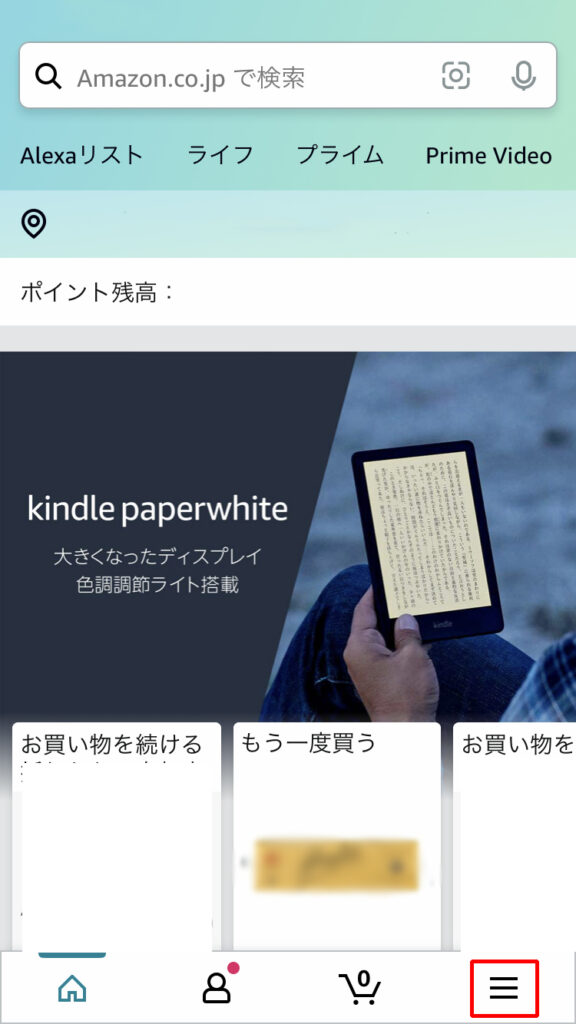
2.メニューの中の「注文履歴」をタップします。
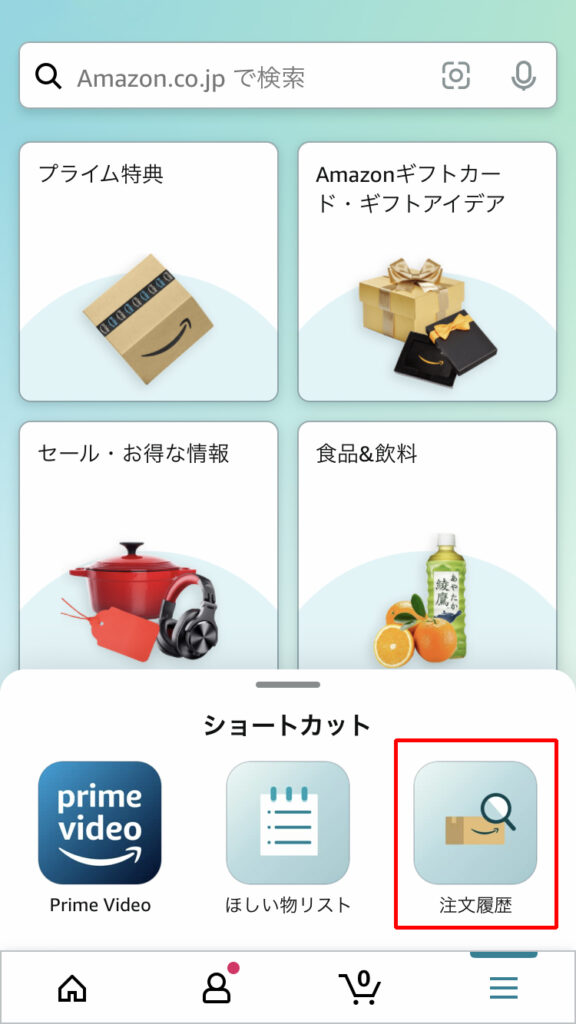
3.このページの一覧からレビューを書きたい商品を探します。
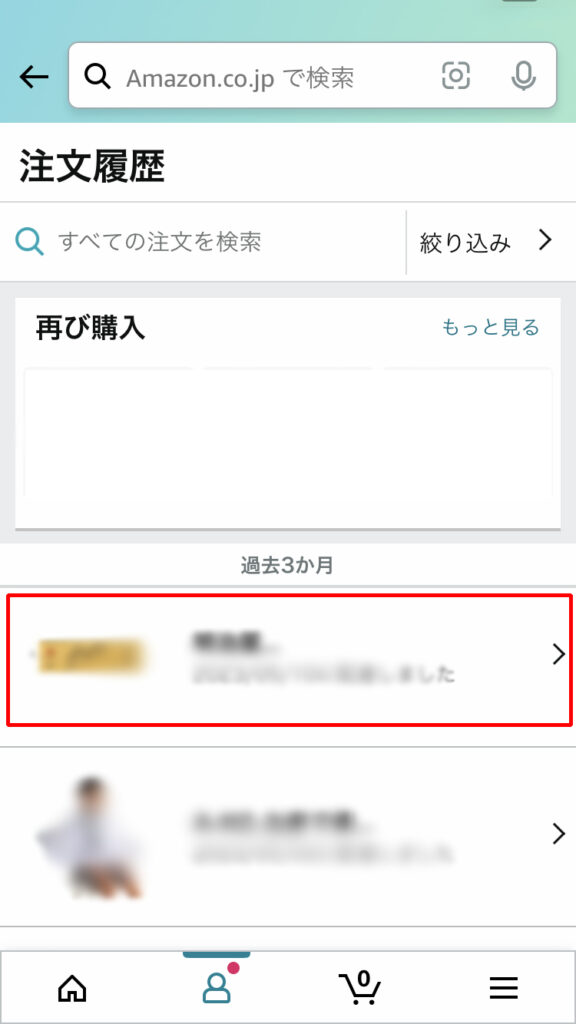
4.レビューを書く商品の「商品レビューを書く」ボタンをタップします。
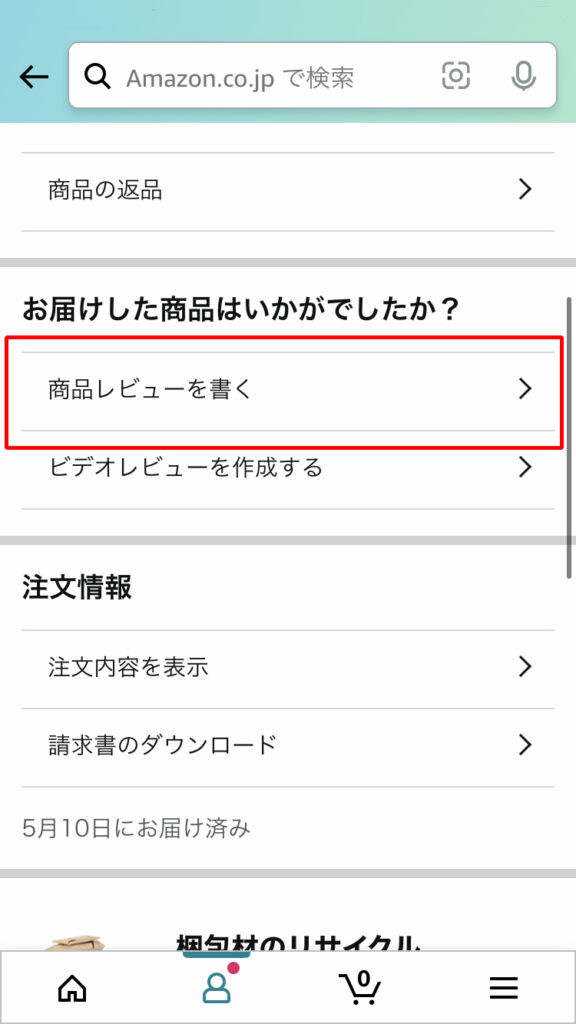
5.レビュー内容を記載して「投稿」ボタンをタップして完了です。
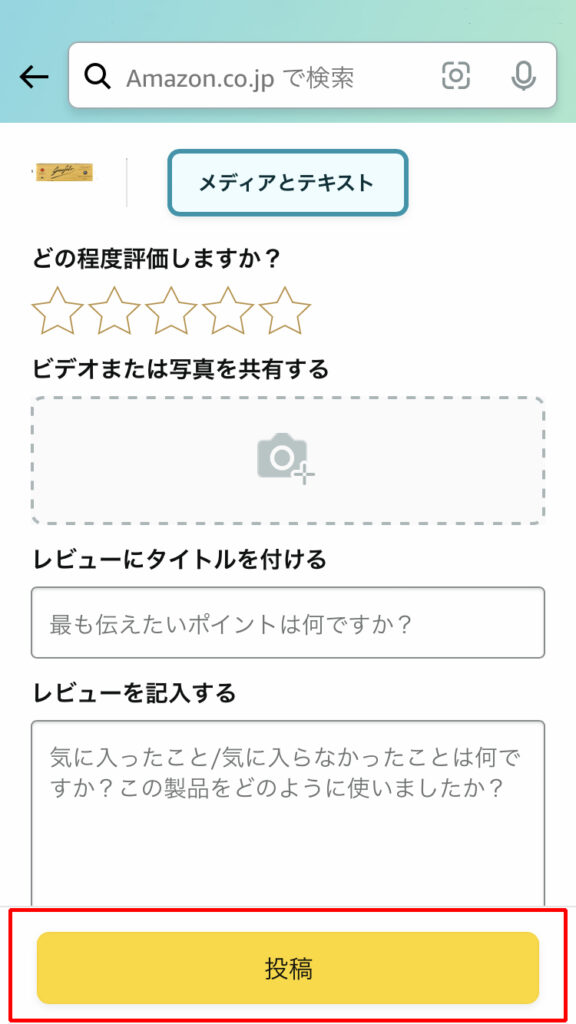
3-2.パソコン(PC)でAmazonレビューを書く方法
1.Amazonのトップページの右上にある「注文履歴」をクリックします。
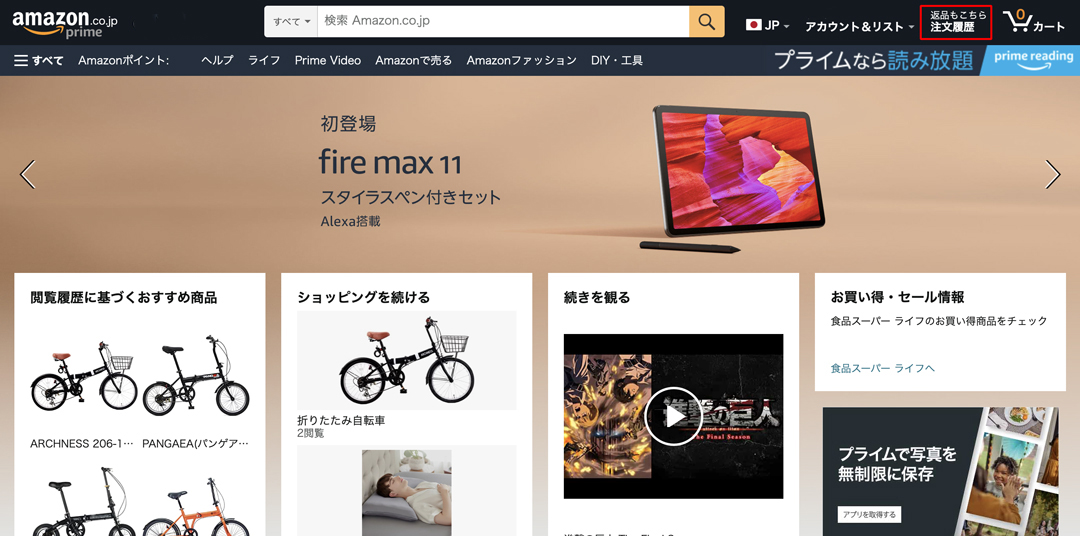
2.レビューを書く商品の「商品レビューを書く」ボタンをクリックします。
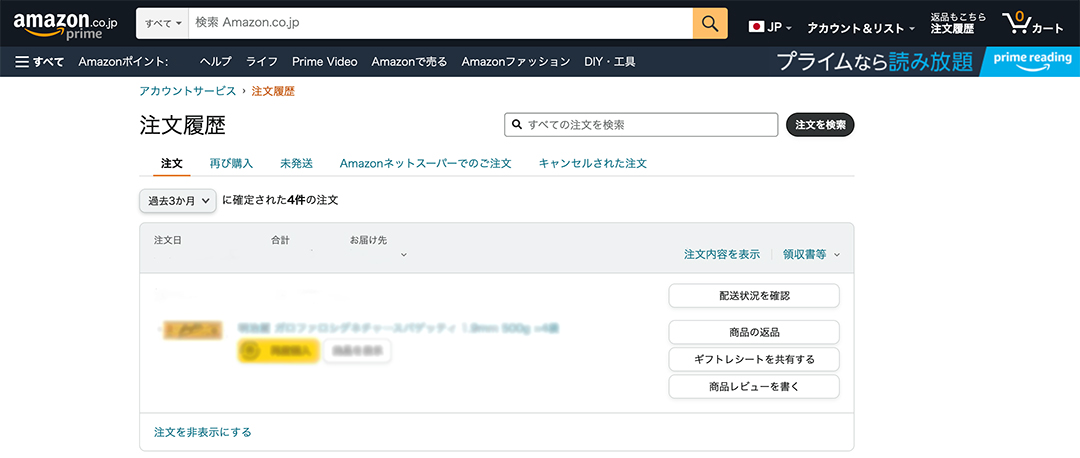
3.レビュー内容を記載して「投稿」ボタンをクリックして完了です。
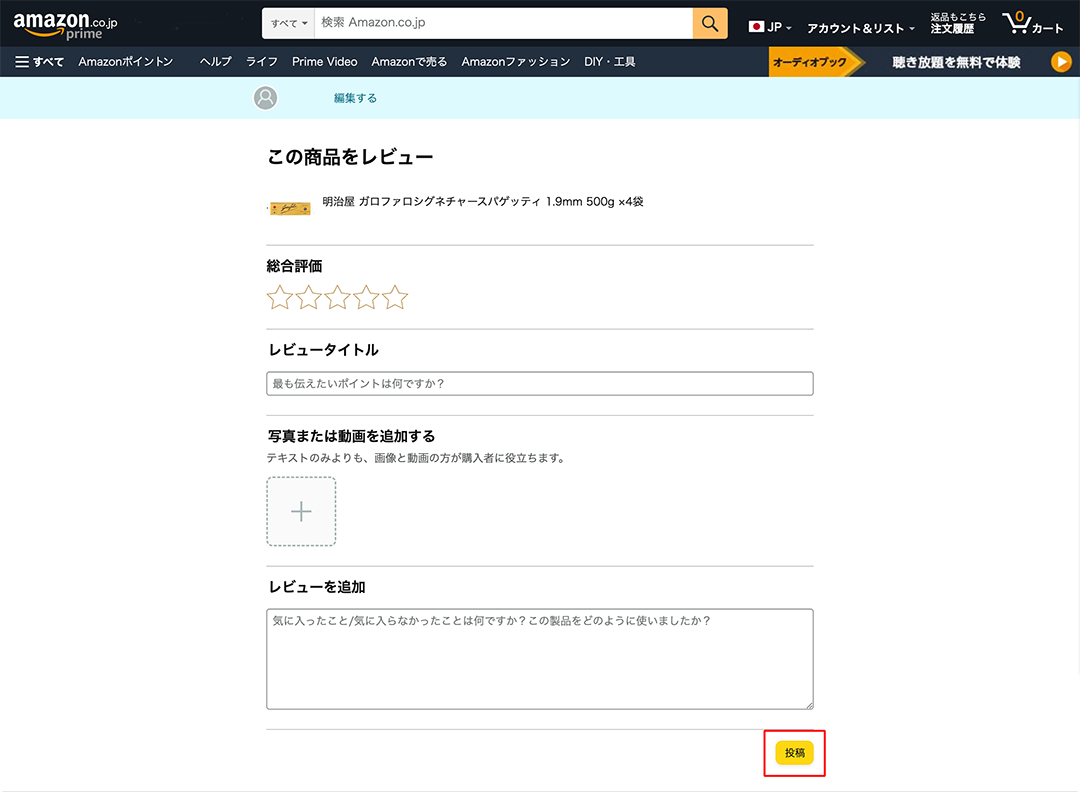
4.Amazon 出品者評価の書き方
出品者評価の書き方についても説明していきます。出品者評価ができない商品もございますので、ご注意ください。
出品者評価の方法は、レビューをする時と同様、「注文履歴」から評価をしたい商品欄の右側「出品者様を評価」ボタンをクリックします。
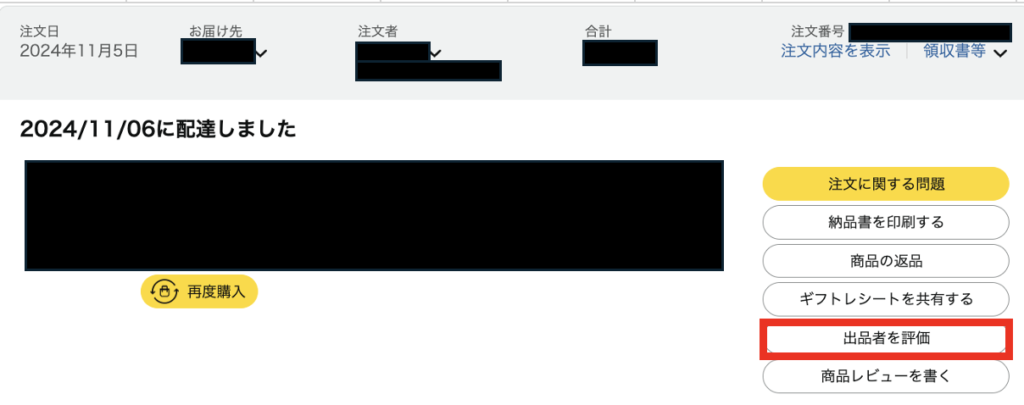
出品者評価の内容「5段階評価」「商品が説明書き通りか」「コメントを記入」へ記入します。
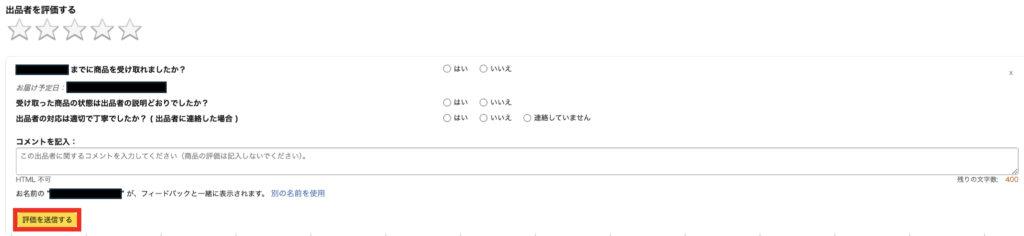
最後に左下の「評価を送信する」をクリックし評価完了です。
5.Amazonレビューの編集・削除方法
5-1.スマホ(アプリ)でAmazonレビューの編集・削除手順
- まず、Amazonのアプリを起動し、画面下部のアカウントアイコンをタップしてアカウント画面に移動します
- アカウント画面に移動したら、画面を最下部までスクロールします
- 投稿したレビューが表示されるので、編集または削除したいレビューをタップするか、画面を左にスワイプするか、「すべてを表示」から選択してタップします
- レビューの詳細画面に移動すると、「編集」と「削除」のボタンがあるので、操作したいボタンをタップしてレビューの編集または削除を実行します
- 「編集」を選択した場合、投稿時と同じように修正したい箇所を編集し、最後に「投稿ボタン」をタップします
5-2.パソコン(PC)でAmazonレビューの編集・削除手順
- まず、SafariやChromeなどのブラウザを使用してAmazonのページにアクセスします
- アクセスすると、投稿したレビューの一覧が表示されるので、編集または削除したいレビューをクリックします
- レビューの詳細画面に移動したら、左下にある「編集または削除」ボタンをクリックすることで、レビューの編集または削除を実行できます
- 編集を選択した場合、基本的にレビュー投稿時と同じなので、修正したい箇所を編集して「投稿」ボタンをクリックすれば作業は完了です
レビューの投稿と同様に、編集内容もすぐに反映されるわけではなく、反映まで待つ必要があります。編集の反映は、レビュー投稿と同様に審査が行われるため、おそらく24時間から数日間かかるとされています
6.Amazonレビューで禁止されている投稿とは?
6-1.不快感・嫌悪感を与える表現
わいせつ、性的な嫌悪といった公序良俗に反する投稿は削除の対象となります。
6-2.特定個人への誹謗中傷や悪意ある内容
作者や制作者の名前を挙げて誹謗中傷をすることは削除対象となっています。スパム的な行為も禁止されています。
6-3.営利目的の投稿(宣伝・誘導など)
同一商品に対する複数のレビュー、また同じ指摘を過度に繰り返している場合も削除の対象となります。
6-4.金品や報酬を目的としたレビュー依頼
いわゆるステマ的なことは禁止されています。「レビューを投稿すれば○○をあげます」などという契約をして投稿をしたりするのは許されていません。
6-5.その他Amazonのガイドラインに違反する内容
住所、氏名、また顔者人といった他人の個人情報や、著作権が絡む写真、動画の投稿は禁止されています。
7.Amazonレビューの書き方のコツ【体験談がカギ】
7-1.実際の使用感・体験を具体的に書く
商品の特徴や感想、実際の使用体験を書きます。どんな場面で活用できたかなど、こんな使い方も出来たなど具体的な内容にしましょう。
7-2.他の人に役立つ情報を意識する
「良かった」「悪かった」だけでなく、例えば「〇〇の点が良かった」「〇〇は使いにくかった」など、具体的で役立つ情報を伝えるようにしましょう。
(例:サイズ感、使い勝手、耐久性、比較対象 など)
8.まとめ
今回は、Amazonレビューの書き方についてお話ししてきました。 たくさんレビューを書いていたら、Amazon vineに選ばれるかもしれないメリットもありますので、ぜひ、Amazon vine選出を目指して頑張ってください。 この記事が皆様にとって役に立っていますと幸いです。本記事を最後までご覧くださり、誠にありがとうございました。
よくある質問
商品レビューに対して、出品者から何らかのアクションは取れますか?
商品レビュー自体に返信はできませんが、ブランド登録済み出品者は、星1〜3のレビュー投稿者にAmazon経由で連絡できます。返金やサポート提供で、評価改善につなげる対応が可能です。
購入者にレビューをお願いする最も安全な方法は?
セラーセントラルの「レビューリクエスト」ボタンが最適です。Amazonが作成した定型文で送信され、規約違反リスクもありません。クーポン配布や個別の依頼メッセージはNGです。
事実に反するレビューや誹謗中傷は削除できますか?
商品と関係ない内容や暴言など、ガイドライン違反と判断されるものは削除申請可能です。セラーセントラルから報告し、Amazonの審査を待つ流れです。内容が主観的な評価の場合、基本的に削除は難しいです。

株式会社Proteinum 代表取締役





